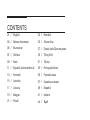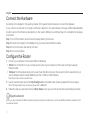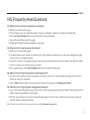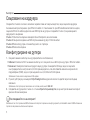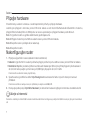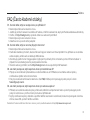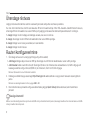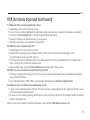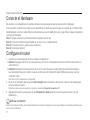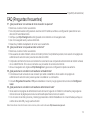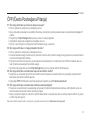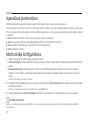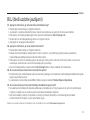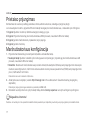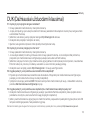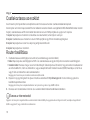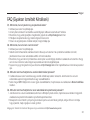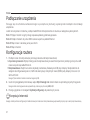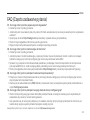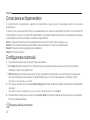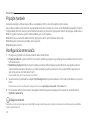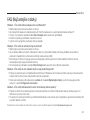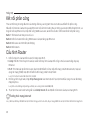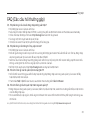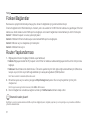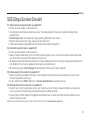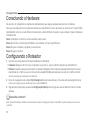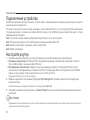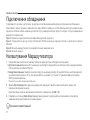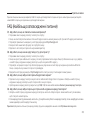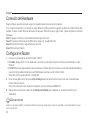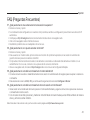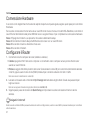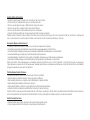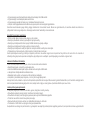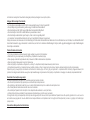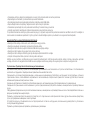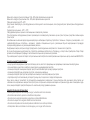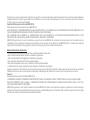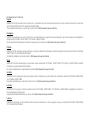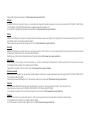Mercusys AC10 Instrukcja obsługi
- Kategoria
- Routery
- Typ
- Instrukcja obsługi
Ten podręcznik jest również odpowiedni dla

Specications are subject to change without notice. is a registered trademark of
MERCUSYS TECHNOLOGIES CO., LTD. Other brands and product names are trademarks or
registered trademarks of their respective holders.
No part of the specications may be reproduced in any form or by any means or used to make any
derivative such as translation, transformation, or adaptation without permission from MERCUSYS
TECHNOLOGIES CO., LIMITED. Copyright © 2020 MERCUSYS TECHNOLOGIES CO., LIMITED. All
rights reserved.
7107500135 REV2.3.0
Quick
Installation Guide
Wireless Router
http://www.mercusys.com
For technical support, the user guide and more information, please visit http://www.mercusys.com/en/support.

CONTENTS
01 / English
03 / Bahasa Indonesia
05 / Български
07 / Čeština
09 / Eesti
11 / Español (Latinoamérica)
13 / Hrvatski
15 / Latviešu
17 / Lietuvių
19 / Magyar
21 / Polski
23 / Română
25 / Slovenčina
27 / Srpski jezik/Српски језик
29 / Tiếng Việt
31 / Türkçe
33 / Portugus Brasil
35 / Русский язык
37 / Українська мова
39 / Español
41 / Italiano
44 /

Hardware
Connection
*Image may dier from actual product.
Modem
INTERNET
Router
Power adapter
1
4
Power adapter
2
3
LAN WAN POWER RESET/WPS

1
English
Connect the Hardware
According to the diagram in the opening chapter of this guide, follow the steps to connect the hardware.
If your internet connection is through an Ethernet cable from the wall instead of through a DSL/Cable/Satellite
modem, connect the Ethernet cable directly to the router’s WAN port, and follow Step 3 to complete the hardware
connection.
Step 1: Turn o the modem, and remove the backup battery if it has one.
Step 2: Connect the modem to the WAN port on your router with an Ethernet cable.
Step 3: Turn on the router, and wait for it to start.
Step 4: Turn on the modem.
Congure the Router
1. Connect your computer to the router (Wired or Wireless).
• Wired: Turn off the Wi-Fi on your computer and connect your computer to the router’s LAN port using an
Ethernet cable.
• Wireless: Find the product label on the router. Scan the QR code to join the preset 2.4 GHz network directly, or
use the default network names (SSIDs) to join the 2.4 GHz or 5 GHz network.
Note: Only certain models have QR codes.
2. Launch a web browser and enter http://mwlogin.net in the address bar. Create a password for future logins.
Note: If the login window does not appear, please refer to FAQ > Q1.
3. Follow the step-by-step instructions of Quick Setup to set up your internet connection and wireless network.
Enjoy the internet!
Note: If you have changed the SSID and wireless password during the conguration, use the new SSID and wireless password to join
the wireless network.

2
English
FAQ (Frequently Asked Questions)
Q1. What can I do if the login window does not appear?
• Reboot your router and try again.
• If the computer is set to a static IP address, change its settings to obtain an IP address automatically.
• Verify that http://mwlogin.net is correctly entered in the web browser.
• Use another web browser and try again.
• Disable and enable the network adapter in use again.
Q2. What can I do if I cannot access the internet?
• Reboot your router and try again.
• For cable modem users, reboot the modem rst. If the problem still exists, log in to the web management page
of the router to clone MAC address.
• Check if the internet is working properly by connecting a computer directly to the modem via an Ethernet cable.
If it is not, contact your internet service provider.
• Open a web browser, enter http://mwlogin.net and run the Quick Setup again.
Q3. What can I do if I forgot my wireless network password?
• Connect to the router via a wired or wireless connection. Log in to the web management page of the router to
retrieve or reset your password.
• Refer to FAQ > Q4 to reset the router, and then follow the instructions of Congure the Router.
Q4. What can I do if I forgot my web management password?
• Log in to the web management page of the router, click Forgot password, and then follow the instructions on the
page to create a password for future logins.
• With the router powered on, press and hold the Reset button on the router until there is an obvious change of
the LED, and then release the button.
Note: To learn more about the router, please visit our website
http://www.mercusys.com
.

3
Bahasa Indonesia
Sambungkan Perangkat Keras
Berdasarkan diagram dalam bab pembukaan panduan ini, ikuti langkah berikut untuk menghubungkan perangkat
keras.
Jika koneksi internet Anda melalui kabel Ethernet dari dinding, bukan melalui modem DSL/Cable/Satellite,
sambungkan kabel Ethernet langsung ke port WAN router, dan ikuti Langkah 3 untuk melengkapi koneksi perangkat
keras.
Step 1: Matikan modem, dan keluarkan baterai cadangan jika ada.
Step 2: Sambungkan modem ke port WAN di router Anda dengan kabel Ethernet.
Step 3: Hidupkan router, dan tunggu sampai mulai.
Step 4: Hidupkan modem.
Kongurasi Router
1. Sambungkan komputer Anda ke router (Dengan kabel atau Wireless).
• Dengan Kabel: Matikan Wi-Fi di komputer Anda dan hubungkan komputer Anda ke port LAN router
menggunakan kabel Ethernet.
• Wireless: Temukan label produk pada router. Scan QR code untuk bergabung dengan jaringan 2,4 GHz yang
telah ditetapkan secara langsung, atau gunakan nama jaringan default (SSID) untuk bergabung dengan jaringan
2,4 GHz atau 5 GHz.
Catatan: Hanya model tertentu yang memiliki QR code.
2. Luncurkan web browser dan masukkan http://mwlogin.net di kolom address. Buat kata sandi untuk login di
masa mendatang.
Catatan: Jika jendela masuk tidak muncul, lihat FAQ > Q1.
3. Ikuti petunjuk langkah-demi-langkah Quick Setup untuk mengatur koneksi internet dan jaringan wireless Anda.
Nikmati Internet!
Catatan: Jika Anda telah mengganti kata sandi SSID dan wireless selama kongurasi berlangsung, gunakan SSID dan kata sandi
wireless yang baru untuk bergabung ke jaringan wireless.

4
Bahasa Indonesia
FAQ (Pertanyaan yang Sering Diajukan)
Q1. Apa yang bisa saya lakukan jika login window tidak muncul?
• Reboot router Anda dan coba lagi.
• Jika komputer disetel ke alamat IP statis, ubah pengaturannya untuk mendapatkan alamat IP secara otomatis.
• Verikasi bahwa http://mwlogin.net dimasukkan dengan benar di browser web.
• Gunakan browser web lain dan coba lagi.
• Nonaktifkan dan aktifkan adaptor jaringan yang digunakan kembali.
Q2. Apa yang bisa saya lakukan jika saya tidak dapat mengakses internet?
• Reboot router Anda dan coba lagi.
• Untuk pengguna modem kabel, reboot modem terlebih dahulu. Jika masih mengalami kendala, masuk ke
halaman web management router untuk mengkloning MAC address.
• Periksa apakah internet bekerja dengan baik dengan menghubungkan komputer langsung ke modem melalui
kabel Ethernet. Jika tidak, hubungi penyedia layanan internet Anda.
• Buka browser web, masukkan http://mwlogin.net dan jalankan Quick Setup lagi.
Q3. Apa yang bisa saya lakukan jika saya lupa kata sandi jaringan wireless saya?
• Sambungkan ke router melalui koneksi kabel atau wireless. Masuk ke halaman web management router untuk
mengambil atau mengatur ulang kata sandi Anda.
• Lihat FAQ > Q4 untuk mereset router, dan kemudian ikuti instruksi Kongurasi Router.
Q4. Apa yang dapat saya lakukan jika saya lupa kata sandi web management saya?
• Log in ke halaman web management router, klik Lupa kata sandi, lalu ikuti instruksi pada halaman untuk membuat
kata sandi untuk log in selanjutnya.
• Dengan router dalam keadaan menyala, tekan dan tahan tombol Reset pada router sampai ada perubahan pada
LED, lalu lepaskan tombol.
Catatan: Untuk mempelajari lebih lanjut tentang router, silakan kunjungi situs web kami
http://www.mercusys.com
.

5
Български
Свързване на хардуера
Следвайте стъпките съгласно схемата в първата глава на това ръководство, за да свържете хардуера.
Ако вашата интернет връзка е чрез Ethernet кабел от стената вместо чрез DSL/кабелен/сателитен модем,
свържете Ethernet кабела директно към WAN порта на рутера и следвайте Стъпка 3, за да завършите
хардуерното свързване.
Стъпка 1: Изключете модема и извадете бекъп батерията, ако има такава.
Стъпка 2: Свържете модема към WAN порта на вашия рутер с Ethernet кабел.
Стъпка 3: Включете рутера и почакайте, докато се стартира.
Стъпка 4: Включете модема.
Конфигуриране на рутера
1. Свържете вашия компютър към рутера (кабелно или безжично).
• Кабелно: Изключете Wi-Fi на вашия компютър и го свържете към LAN порта на рутера с Ethernet кабел.
• Безжично: Намерете етикета на продукта върху рутера. Сканирайте QR кода, за да се свържете
към предварително настроената 2,4 GHz мрежа директно, или използвайте имената на мрежата по
подразбиране (SSID), за да се присъедините към 2,4 GHz или 5 GHz мрежа.
Забележка: Само няколко модела имат QR кодове.
2. Пуснете уеб браузър и въведете http://mwlogin.net в адресната лента. Създайте парола за бъдещи
влизания.
Забележка: Ако прозорецът за влизане не се появи, моля, вижте ЧЗВ > В1.
3. Следвайте инструкциите стъпка-по-стъпка в Краткото ръководство, за да настроите вашата интернет
връзка и безжична мрежа.
Наслаждавайте се на интернет!
Забележка: Ако сте променили SSID и безжичната парола по време на конфигурирането, използвайте новият SSID и безжична
парола за свързване към безжичната мрежа.

6
Български
ЧЗВ (Често задавани въпроси)
B1. Какво да направя, ако прозорецът за влизане не се появи?
• Рестартирайте вашия рутер и опитайте отново.
• Ако компютърът е настроен на статичен IP адрес, променете настройките, за да получавате IP адрес
автоматично.
• Проверете дали http://mwlogin.net е правилно въведено в уеб-браузъра.
• Използвайте друг уеб-браузър и опитайте отново.
• Деактивирайте и активирайте мрежовия адаптер за повторно използване.
B2. Какво да направя, ако не мога да осъществя достъп до интернет?
• Рестартирайте вашия рутер и опитайте отново.
• За потребителите на кабелен модем - първо рестартирайте модема. Ако проблемът продължава, влезте в
страницата за уеб-управление на рутера, за да клонирате MAC адрес.
• Проверете дали интернетът работи нормално като свържете компютър директно към модема с помощта
на Ethernet кабел. Ако не работи, обадете се на вашия доставчик на интернет услуги.
• Отворете уеб-браузър, въведете http://mwlogin.net и пуснете Quick Setup (бърза начална настройка) отново.
В3. Какво да направя, ако съм забравил паролата на моята безжична мрежа?
• Свържете се към рутера с кабел или безжично. Влезте в страницата за уеб управление на рутера, за да
възстановите или ресетирате вашата парола.
• Вижте ЧЗВ > В4 как да ресетирате рутера, после следвайте инструкциите в раздела Конфигуриране на
рутера.
В4. Какво да направя, ако съм забравил паролата за уеб управление?
• Влезте в страницата за уеб управление на рутера, щракнете Забравена парола, и следвайте инструкциите
на страницата, за да създадете парола за бъдещи влизания.
• При включен рутер, натиснете и задръжте бутон Ресет на рутера, докато видите явна промяна в
светенето на LED индикатора, след което отпуснете бутона.
Забележка: за да научите повече за рутера, моля, посетете нашата страница
http://www.mercusys.com
.

7
Čeština
Připojte hardware
Proveďte kroky uvedené v nákresu v úvodní kapitole této příručky a připojte hardware.
Jestliže jste připojeni k internetu pomocí Ethernet kabelu ve zdi místo DSL/Kabelového/Satelitního modemu,
připojte Ethernet kabel přímo do WAN portu na routeru a pokračujte v připojení hardwaru podle Kroku 3.
Krok 1: Vypněte modem a vyjměte záložní baterii, jestli nějakou má.
Krok 2: Připojte modem k portu WAN na vašem routeru pomocí Ethernet kabelu.
Krok 3: Zapněte router a počkejte až se nastartuje.
Krok 4: Zapněte modem.
Nakongurujte router
1. Připojte svůj počítač k routeru (kabelem nebo bezdrátově).
• Kabelem: Vypněte Wi-Fi na vašem počítači a připojte počítač k portu LAN na routeru pomocí Ethernet kabelu.
• Bezdrátově: Najděte produktový štítek na směrovači. Naskenujte QR kód pro přímé připojení k přednastavené
síti 2,4GHz nebo použijte výchozí názvy sítí (SSID) pro připojení k síti 2,4 či 5GHz.
Poznámka: Pouze některé modely mají QR kódy.
2. Spusťte webový prohlížeč a vložte http://mwlogin.net do adresového řádku. Vytvořte heslo pro budoucí
přihlášení.
Poznámka: Jestliže se neobjeví okno pro přihlášení, podívejte se na FAQ > O1.
3. Postupujte podle pokynů Rychlého Nastavení pro dokončení nastavení připojení k internetu a bezdrátové sítě.
Užívejte si internetu!
Poznámka: Jestliže jste změnili SSID a heslo k bezdrátové síti během kongurace, použijte toto SSID a heslo pro připojení k bezdrátové
síti.

8
Čeština
FAQ (Často kladené otázky)
O1. Co mám dělat, když se neobjeví okno pro přihlášení?
• Restartujte směrovač a zkuste to znovu.
• Jestliže je počítač nastaven na statickou IP adresu, změňte nastavení tak, aby byla IP adresa získána automaticky.
• Ověřte, že http://mwlogin.net je správně vložena ve webovém prohlížeči.
• Restartujte svůj router a zkuste to znovu.
• Zakažte a znovu povolte síťový adaptér.
O2. Co mám dělat, když se nemohu připojit k internetu?
• Restartujte směrovač a zkuste to znovu.
• Používáte-li kabelový modem, zkuste směrovač nejprve restartovat. Pokud problém trvá, přihlaste se na stránku
webové správy směrovače a naklonujte MAC adresu.
• Zkontrolujte, jestli internet funguje správně, připojením počítače přímo k modemu pomocí Ethernet kabelu. V
případě, že ne, kontaktujte svého poskytovatele internetu.
• Otevřete webový prohlížeč, vložte http://mwlogin.net a znovu spusťte Rychlé Nastavení .
O3. Jak mám postupovat, když zapomenu heslo pro bezdrátovou síť?
• Připojte se ke směrovači přes kabelovou nebo bezdrátovou síť. Přihlaste se na stránku webové správy
směrovače a zjistěte nebo obnovte heslo.
• Pokyny k resetování směrovače naleznete v části FAQ > O4; a potom postupujte podle pokynů v části
Nakongurujte router.
O4. Jak mám postupovat, když zapomenu heslo pro webovou správu?
• Přihlaste se na stránku webové správy směrovače, klikněte na Zapomenuté heslo a potom postupujte podle
pokynů na stránce a vytvořte si heslo pro budoucí přihlašování.
• Když je směrovač zapnutý, stiskněte a podržte tlačítko resetování na směrovači, dokud nezpozorujete očividnou
změnu stavu LED, a potom tlačítko uvolněte.
Poznámka: Chcete-li vědět více informací o routeru, prosím, navštivte webové stránky
http://www.mercusys.com
.

9
Eesti
Ühendage riistvara
Järgige riistvara ühendamise samme vastavalt joonisele selle juhise esimeses peatükis.
Kui teie internetiühendus toimib seinakaudse Etherneti kaabli abil ja mitte DSL-/kaabel-/satelliitmodemi kaudu,
ühendage Etherneti kaabel otse ruuteri WAN-porti ja järgige riistvara ühendamise lõpuleviimiseks 3. toimingut.
1. etapp: lülitage modem välja ja eemaldage varuaku, kui see on olemas.
2. etapp: ühendage modem Etherneti kaabli abil oma ruuteri WAN-pordiga.
3. etapp: lülitage ruuter sisse ja oodake, kuni see käivitub.
4. etapp: lülitage modem sisse.
Ruuteri kongureerimine
1. Ühendage oma arvuti ruuteriga (juhtmega või juhtmevabalt).
• Juhtmega: lülitage välja oma arvuti WiFi ja ühendage arvuti Etherneti kaabli kaudu ruuteri LAN-pordiga.
• Juhtmevaba: leidke ruuterilt toote silt. Skannige QR-kood, et ühineda otse eelseadistatud 2,4 GHz võrguga või
kasutage vaikimisi võrgu nimesid (SSID-d), et ühineda 2,4 GHz või 5 GHz võrguga.
Märkus. QR-koodid on ainult mõnedel mudelitel.
2. Käivitage veebilehitseja ja sisestage http://mwlogin.net aadressiribale. Looge parool tulevaste sisselogimiste
jaoks.
Märkus: kui sisselogimisakent ei ilmu, lugege KKK > K1.
3. Internetiühenduse ja traadita võrgu seadistamiseks järgige Quick Setup'i (kiirseadistuse) sammsammulisi
juhiseid.
Nautige internetti!
Märkus: kui olete kongureerimise ajal muutnud SSID-nime ja traadita interneti parooli, kasutage traadita võrku ühendumiseks uut SSID-
nime ja traadita interneti parooli.

10
Eesti
KKK (korduma kippuvad küsimused)
K1. Mida saan teha, kui sisselogimisakent ei ilmu?
• Taaskäivitage oma ruuter ja proovige uuesti.
• Kui arvuti on seadistatud staatilisele IP-aadressile, muutke selle seadeid, et saaksite IP-aadressi automaatselt.
• Veenduge, et http://mwlogin.net on veebilehitsejasse õigesti sisestatud.
• Kasutage mõnda muud veebilehitsejat ja proovige uuesti.
• Keelake ja aktiveerige uuesti kasutatav võrguadapter.
K2. Mida teha, kui ma ei pääse internetti?
• Taaskäivitage oma ruuter ja proovige uuesti.
• Kaabelmodemi kasutajad peavad taaskäivitama esmalt modemi. Probleemi püsimisel logige ruuteri
veebihalduslehele ja kloonige MAC aadress.
• Kontrollige, kas internet töötab korralikult, ühendades selleks arvuti Etherneti kaabli abil otse modemiga. Kui ei
tööta, pöörduge internetiteenuse pakkuja poole.
• Avage veebilehitseja, sisestage http://mwlogin.net ja käivitage Quick Setup uuesti.
K3. Mida teha, kui ma unustasin oma juhtmeta võrgu parooli?
• Ühenduge ruuteriga läbi juhtmega või juhtmeta ühenduse. Oma parooli taastamiseks või lähtestamiseks logige
ruuteri veebihalduslehele.
• Ruuteri lähtestamiseks vt KKK > K4 ja seejärel järgige juhiseid jaotisest Ruuteri kongureerimine.
K4. Mida teha, kui ma unustasin oma veebihalduse parooli?
• Logige ruuteri veebihalduslehele, klõpsake Unustasin parooli ja seejärel järgige lehele kuvatavaid juhiseid, et luua
parool edaspidiseks sisselogimiseks.
• Kui ruuter on sisse lülitatud, vajutage lähtestamise nupule ja hoidke seda all, kuni LED märgutuli selgelt muutub ja
seejärel vabastage nupp.
Märkus: ruuteri kohta lisateabe saamiseks külastage meie veebisaiti
http://www.mercusys.com
.

11
Español (Latinoamérica)
Conecte el Hardware
De acuerdo con el diagrama en el capítulo inicial de esta guía, siga los pasos para conectar el hardware.
Si su conexión a Internet es a través de un cable Ethernet desde la pared en lugar de a través de un módem DSL/
Cable/Satelital, conecte el cable Ethernet directamente al puerto WAN del router y siga el Paso 3 para completar la
conexión de hardware.
Paso 1: Apague el módem y retire la batería de respaldo si tiene uno.
Paso 2: Conecte el módem al puerto WAN de su router con un cable Ethernet.
Paso 3: Encienda el router y espere a que comience.
Paso 4: Encienda el módem.
Congure el router
1. Conecte su computadora al router (con cable o inalámbrico).
• Alámbrico: apague el Wi-Fi en su computadora y conecte su computadora al puerto LAN del router usando un
cable Ethernet.
• Inalámbrico: Busque la etiqueta del producto en el router. Escanee el código QR para unirse directamente a
la red predeterminada de 2.4 GHz, ó use los nombres de red predeterminados (SSID) para unirse a la red de
2.4 GHz o 5 GHz.
Nota: Solo ciertos modelos tienen códigos QR.
2. Inicie en un navegador web e ingrese http://mwlogin.net en la barra de direcciones. Crea una contraseña para
futuros inicios de sesión.
Nota: Si la ventana de inicio de sesión no aparece, consulte las Preguntas frecuentes > P1.
3. Siga las instrucciones paso a paso en la Conguración rápida para tener una conexión a internet y su red
inalámbrica.
¡Disfruta de internet !
Nota: Si ha cambiado el SSID y la contraseña inalámbrica durante la conguración, use el nuevo SSID y la contraseña inalámbrica para
unirse a la red inalámbrica.

12
Español (Latinoamérica)
FAQ (Preguntas frecuentes)
P1. ¿Qué puedo hacer si la ventana de inicio de sesión no aparece?
• Reinicie su router e intente nuevamente.
• Si la computadora está congurada en una dirección IP estática, cambie su conguración para obtener una
dirección IP automáticamente.
• Verique que http://mwlogin.net esté ingresado correctamente en el navegador web.
• Use otro navegador web y vuelva a intentarlo.
• Desactive y habilite el adaptador de red en uso nuevamente.
P2. ¿Qué puedo hacer si no puedo acceder a internet?
• Reinicie su router e intente nuevamente.
• Para usuarios de cable módem, reinicie el módem primero. Si el problema persiste, inicie sesión en la página de
administración web del router para clonar la dirección MAC.
• Compruebe si Internet funciona correctamente conectando una computadora directamente al módem a través
de un cable Ethernet. Si no es así, contacte a su proveedor de servicios de internet.
• Abra un navegador web, ingrese a http://mwlogin.net y ejecute la conguración rápida nuevamente.
P3. ¿Qué puedo hacer si olvidé mi contraseña de red inalámbrica?
• Conéctese al router a través de una conexión por cable o inalámbrica. Inicie sesión en la página de
administración web del router para recuperar o restablecer su contraseña.
• Consulte Preguntas frecuentes > P4 para restablecer el router y luego siga las instrucciones de Congure el
router.
P4. ¿Qué puedo hacer si olvidé mi contraseña de administración web?
• Inicie sesión en la página de administración web del router, haga clic en Olvidé mi contraseña y luego siga las
instrucciones en la página para crear una contraseña para futuros inicios de sesión.
• Con el router encendido, presione y mantenga presionado el botón Restablecer en el router hasta que haya un
cambio obvio del LED, y luego suelte el botón.
Nota: Para obtener más información sobre el router, visite nuestro sitio web
http://www.mercusys.com
.

13
Hrvatski
Povežite kablove
Prema dijagramu u uvodnom poglavlju ovog vodiča, slijedite korake za povezivanje hardvera.
Ako ste povezani na internet preko Ethernet kabla iz zida umjesto iz DSL/Kablovskog/Satelitskog modema, povežite
Ethernet kabla direktno na WAN port usmjerivača, i pratite 3. korak kako bi ste završili povezivanje.
Korak 1: Isključite modem, i izvadite rezervnu bateriju ako je modem ima.
Korak 2: Priključite modem na WAN port na svom usmjerivaču pomoću Ethernet kabla.
Korak 3: Uključite usmjerivač i sačekajte da se pokrene
Korak 4: Uključite modem.
Podesite usmjerivač
1. Povežite računalo s usmjerivač (Kablom ili Bežično).
• Kablom: Isključite Wi-Fi na računalu i spojite računalo s LAN portom usmjerivača pomoću Ethernet kabla.
• Bežično: Pronađite oznaku proizvoda na usmjerivaču. Skenirajte QR kôd da biste se izravno pridružili unaprijed
postavljenoj 2,4 GHz mreži, ili koristite zadana mrežna imena (SSID) za pridruživanje mreži 2,4 GHz ili 5 GHz.
Napomena: Samo određeni modeli imaju QR kodove.
2. Pokrenite web preglednik i unesite http://mwlogin.net u adresnu traku. Napravite šifru za buduće prijave.
Napomena: Ako se prozor za prijavu ne pojavi, pogledajte ČPP > P1.
3. Slijedite upute Brzog Podešavanja korak po korak za postavljanje internet veze i bežične mreže.
Uživajte u internetu!
Napomena: Ako ste promijenili SSID i lozinku tijekom konguracije, koristite novu SSID i lozinku za Wi-Fi da biste se povezali nabežičnu
mrežu.

14
Hrvatski
ČPP (Često Postavljana Pitanja)
P1. Što mogu učiniti ako se prozor za prijavu ne pojavi?
• Ponovo pokrenite usmjerivač i pokušajte ponovo.
• Ako je računalo postavljeno na statičku IP adresu, promijenite njezine postavke kako bi automatski dobavljalo IP
adresu.
• Provjerite je li http://mwlogin.net ispravno unesen u web preglednik.
• Upotrijebite drugi web-preglednik i pokušajte ponovo.
• Ponovno onemogućite i omogućite mrežni adapter koji je u upotrebi.
P2. Što mogu učiniti ako ne mogu pristupiti internetu?
• Ponovo pokrenite usmjerivač i pokušajte ponovo.
• Za korisnike kablovskog modema prvo pokrenite modem. Ako problem i dalje postoji, prijavite se na web stranicu
rutera za kloniranje MAC adrese.
• Provjerite radi li internet ispravno povezivanjem računala direktno s modemom putem Ethernet kabela. Ako ne
radi, obratite se davatelju internetskih usluga.
• Otvorite web preglednik, unesite http://mwlogin.net i ponovo pokrenite Brzo Podešavanje.
P3. Što mogu učiniti ako sam zaboravio zaporku za bežičnu mrežu??
• Spojite se na usmjerivač putem žične ili bežične veze. Prijavite se na web stranici za upravljanje usmjerivačem
kako biste preuzeli ili resetirali zaporku.
• Pogledajte ČPP > P4 da biste resetirali usmjerivač i slijedite upute Podesite usmjerivač.
P4. Što mogu učiniti ako sam zaboravio lozinku za web upravljanje?
• Prijavite se na web stranici za upravljanje usmjerivačem, kliknite Zaboravljena lozinka, a zatim slijedite upute na
stranici kako biste stvorili lozinku za buduće prijave.
• Kad je usmjerivač uključen, pritisnite i zadržite tipku Reset na usmjerivaču dok se očita promjena LED-a ne pojavi,
a zatim otpustite gumb.
Napomena: Da biste saznali više o usmjerivaču, posjetite našu web stranicu
http://www.mercusys.com
.

15
Latviešu
Aparatūras pievienošana
Atbilstoši diagrammai ievada nodaļā rokasgrāmatai, sekojiet soļiem lai pievienotu aparatūru.
Ja savienojums ar internetu izveidots, izmantojot Ethernet kabeli, nevis DSL/kabeļa/satelīta modemu, pievienojiet
Ethernet kabeli tieši maršrutētāja interneta WAN pieslēgvietai un, lai pabeigtu aparatūras pievienošanu, izpildiet
3.darbību.
1. solis: Izslēdziet modemu un izņemiet rezerves akumulatoru (ja tāds ir).
2. solis: Pievienojiet modemu maršrutētāja WAN portam, izmantojot Ethernet kabeli.
3. solis: Ieslēdziet maršrutētāju un nogaidiet, līdz tas sāk darboties.
4. solis: Ieslēdziet modemu.
Maršrutētāja kongurēšana
1. Datoru savienojiet ar maršrutētāju (vadu vai bezvadu).
• Vadu savienojums: datorā izslēdziet Wi-Fi un pievienojiet datoru maršrutētāja LAN pieslēgvietai, lietojot Ethernet
kabeli.
• Bezvadu savienojums: Atrodiet produkta uzlīmi uz maršrutētāja. Skenējiet QR kodu lai pievienotos iepriekš
istatītam 2.4 Ghz tīklam vai izmantojiet noklusējuma tīkla nosaukumu (SSID) lai pievienotos 2.4 Ghz vai 5 Ghz
tīklam.
Piezīme: Tikai dažiem modeļiem ir QR kodi.
2. Palaidiet tīmekļa pārlūkprogrammu un adreses laukā ierakstiet: http://mwlogin.net. Izveidojiet paroli turpmākajām
pieteikšanās reizēm.
Piezīme. Ja pieteikšanās logs netiek parādīts, lūdzu, skatiet BUJ > Q1.
3. Izpildiet pakāpeniskos Atrās iestatīšanas norādījumus, lai iestatītu interneta savienojumu un bezvadu tīklu.
Lietojiet internetu!
Piezīme. Ja kongurēšanas laikā mainījāt SSID un bezvadu paroli, savienojuma izveidei ar bezvadu tīklu izmantojiet jauno SSID un
bezvadu paroli.

16
Latviešu
BUJ (bieži uzdotie jautājumi)
Q1. jautājums. Kā rīkoties, ja netiek atvērts pieteikšanās logs?
• Pārstartējiet maršrutētāju un mēģiniet atkārtoti.
• Ja datoram ir iestatīta statiska IPadrese, mainiet tā iestatījumus, lai saņemtu IPadresi automātiski.
• Pārbaudiet, vai tīmekļa pārlūkprogrammā ir pareizi ievadīta adrese http://mwlogin.net.
• Izmantojiet citu tīmekļa pārlūkprogrammu un mēģiniet vēlreiz.
• Atspējojiet un iespējojiet tīkla adapteri.
Q2. jautājums. Kā rīkoties, ja nevar piekļūt internetam?
• Pārstartējiet maršrutētāju un mēģiniet atkārtoti.
• Kabeļa modema lietotājiem pārstartējiet modemu vispirms. Ja problēma joprojām pastāv, piesakieties
maršrutētāja pārvaldīšanas lapā, lai klonētu MAC adresi.
• Pārbaudiet, vai internets darbojas pareizi, pievienojot datoru tieši modemam ar Ethernet kabeli. Ja internets
nedarbojas, sazinieties ar savu interneta pakalpojumu sniedzēju.
• Atveriet tīmekļa pārlūku, ievadiet adresi http://mwlogin.net un vēlreiz palaidiet ātro iestatīšanu.
Q3. Ko es varu darīt ja esmu aizmirsis bezvadu tīkla paroli?
• Pieslēdzieties pie maršrutētāja ar kabeli vai bezvadu pieslēgumu. Piesakieties maršrutētāja pārvaldīšanas lapā lai
atgūtu vai atiestatītu paroli.
• Lai attiestatītu maršrutētāju skatiet BUJ > Q4 un sekojiet norādēm Maršrutētāja kongurēšana.
Q4. Ko es varu darīt ja aizrmirsu maršrutētāja pārvaldīšanas lapas paroli?
• Piesakieties maršrutētāja tīmekļa pārvaldības lapā, noklikšķiniet uz Forgot password un pēc tam izpildiet lapā
sniegtos norādījumus, lai izveidotu paroli turpmākai pieteikšanās veikšanai.
• Kad maršrutētājs ir ieslēgts, nospiediet un turiet pogu Reset (Atiestatīt) uz maršrutētāja, līdz parādās
acīmredzama LED izmaiņa, un pēc tam atlaidiet pogu.
Piezīme. Lai uzzinātu vairāk par maršrutētāju, lūdzu, apmeklējiet mūsu vietni
http://www.mercusys.com
.

17
Lietuvių
Prietaiso prijungimas
Remdamiesi šio vadovo pradžioje pateikta schema, atlikite veiksmus, reikalingus įrenginiui įdiegti.
Jei nenaudojate modemo, prijunkite Ethernet kabelį tiesiogiai prie maršrutizatoriaus, o tada eikite prie 3 žingsnio.
1 žingsnis: Išjunkite modemą ir išimkite atsarginę bateriją, jei ji yra.
2 žingsnis: Prijunkite modemą prie maršrutizatoriaus WAN prievado, naudodami Ethernet kabelį.
3 žingsnis: Įjunkite maršrutizatorių ir palaukite, kol jis įsijungs.
4 žingsnis: Įjunkite modemą.
Maršrutizatoriaus kongūracija
1. Prijunkite maršrutizatorių prie kompiuterio (laidiniu ar belaidžiu būdu).
• Naudojant laidą: Išjunkite belaidžio ryšio funkciją savo kompiuteryje ir prijunkite ją prie maršrutizatoriaus LAN
prievado, naudodami Ethernet kabelį.
• Belaidžiai: Raskite ant maršrutizatoriaus produkto etiketę. Nuskaitykite QR kodą, kad prisijungtumėte tiesiai prie
iš anksto sukonfigūruoto 2,4 GHz tinklo arba naudokite numatytuosius pavadinimus (SSID), kad prisijungtumėte
prie 2,4 GHz arba 5 GHz tinklo.
Pastaba: tik kai kurie modeliai turi QR kodus.
2. Atidarykite savo naršyklę ir įveskite http://mwlogin.net in the address bart. Sukurkite būsimų prisijungimų
slaptažodį.
Pastaba: jei prisijungimo langas neatsidaro, pereikite prie DUK > K1.
3. Norėdami nustatyti interneto ryšį ir belaidį tinklą, atlikite Greitojo sąrankos nurodymus žingsnis po žingsnio.
Mėgaukites internetu!
Pastaba: Jei nustatymo metu pakeitėte belaidžio tinklo pavadinimą ar slaptažodį, naudokite juos prisijungdami prie belaidžio tinklo.
Strona jest ładowana ...
Strona jest ładowana ...
Strona jest ładowana ...
Strona jest ładowana ...
Strona jest ładowana ...
Strona jest ładowana ...
Strona jest ładowana ...
Strona jest ładowana ...
Strona jest ładowana ...
Strona jest ładowana ...
Strona jest ładowana ...
Strona jest ładowana ...
Strona jest ładowana ...
Strona jest ładowana ...
Strona jest ładowana ...
Strona jest ładowana ...
Strona jest ładowana ...
Strona jest ładowana ...
Strona jest ładowana ...
Strona jest ładowana ...
Strona jest ładowana ...
Strona jest ładowana ...
Strona jest ładowana ...
Strona jest ładowana ...
Strona jest ładowana ...
Strona jest ładowana ...
Strona jest ładowana ...
Strona jest ładowana ...
Strona jest ładowana ...
Strona jest ładowana ...
Strona jest ładowana ...
Strona jest ładowana ...
Strona jest ładowana ...
Strona jest ładowana ...
Strona jest ładowana ...
-
 1
1
-
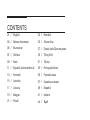 2
2
-
 3
3
-
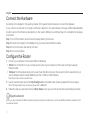 4
4
-
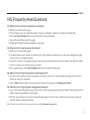 5
5
-
 6
6
-
 7
7
-
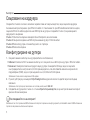 8
8
-
 9
9
-
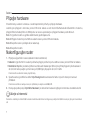 10
10
-
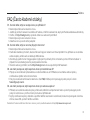 11
11
-
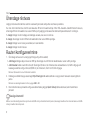 12
12
-
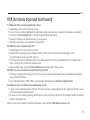 13
13
-
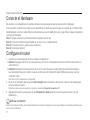 14
14
-
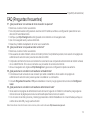 15
15
-
 16
16
-
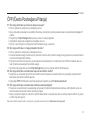 17
17
-
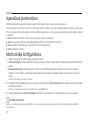 18
18
-
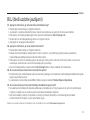 19
19
-
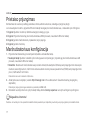 20
20
-
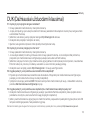 21
21
-
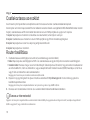 22
22
-
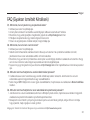 23
23
-
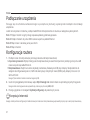 24
24
-
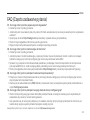 25
25
-
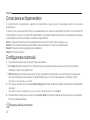 26
26
-
 27
27
-
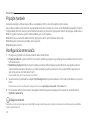 28
28
-
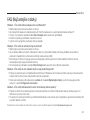 29
29
-
 30
30
-
 31
31
-
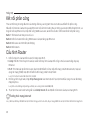 32
32
-
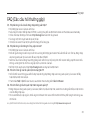 33
33
-
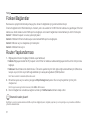 34
34
-
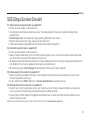 35
35
-
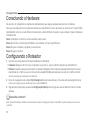 36
36
-
 37
37
-
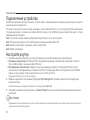 38
38
-
 39
39
-
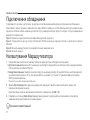 40
40
-
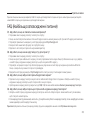 41
41
-
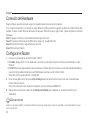 42
42
-
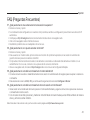 43
43
-
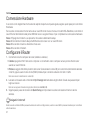 44
44
-
 45
45
-
 46
46
-
 47
47
-
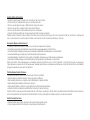 48
48
-
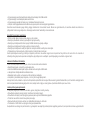 49
49
-
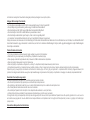 50
50
-
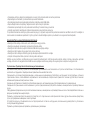 51
51
-
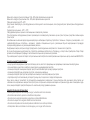 52
52
-
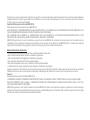 53
53
-
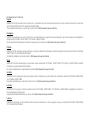 54
54
-
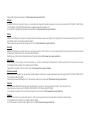 55
55
Mercusys AC10 Instrukcja obsługi
- Kategoria
- Routery
- Typ
- Instrukcja obsługi
- Ten podręcznik jest również odpowiedni dla
w innych językach
- italiano: Mercusys AC10 Manuale utente
- slovenčina: Mercusys AC10 Používateľská príručka
- română: Mercusys AC10 Manual de utilizare
Powiązane dokumenty
Inne dokumenty
-
TP-LINK tp-link TL-WR802N Portable Router Instrukcja instalacji
-
Cudy R700 Instrukcja instalacji
-
Linksys WRT3200ACM-EU Routeur Wi-Fi AC3200 MU-MIMO AC wave 2 Open source Instrukcja obsługi
-
Linksys X6200 Instrukcja obsługi
-
Asus RT-AC66U EEU8262 Instrukcja obsługi
-
Asus RT-N16 EEU7708 Instrukcja obsługi
-
Asus RT-N56U EEU7823 Instrukcja obsługi
-
Tenda RX3 Instrukcja instalacji
-
Asus RT-AC66U Instrukcja obsługi
-
Tenda 4G06 Instrukcja instalacji